Cambiar la esfera del Apple Watch es una acción que, probablemente, realices en múltiples ocasiones. A la hora de hacer deporte, por ejemplo, puedes tener una pantalla donde se muestre información relacionada con actividad física, como los anillos o accesos directos al temporizador o a los medidores de frecuencia cardíaca. Para el día a día, en cambio, tal vez te resulte más cómoda una esfera donde aparezca únicamente la hora.
El reloj de Apple permite cambiar los diferentes diseños con un solo gesto, pero, ¿sabías que hay una forma de hacer que estas esferas se reemplacen automáticamente dependiendo del tiempo o, incluso, la ubicación?
Apple no incluye una característica predeterminada para realizar esta acción, pero puede llevarse a cabo mediante una automatización a través de la app Atajos. Los pasos, además, son muy sencillos y no es necesario descargar aplicaciones de terceros. No obstante, debes tener en cuenta que el proceso varía dependiendo de si prefieres hacer que la esfera cambie dependiendo de la hora o de la ubicación.
Cambia la esfera de tu Apple Watch según la hora
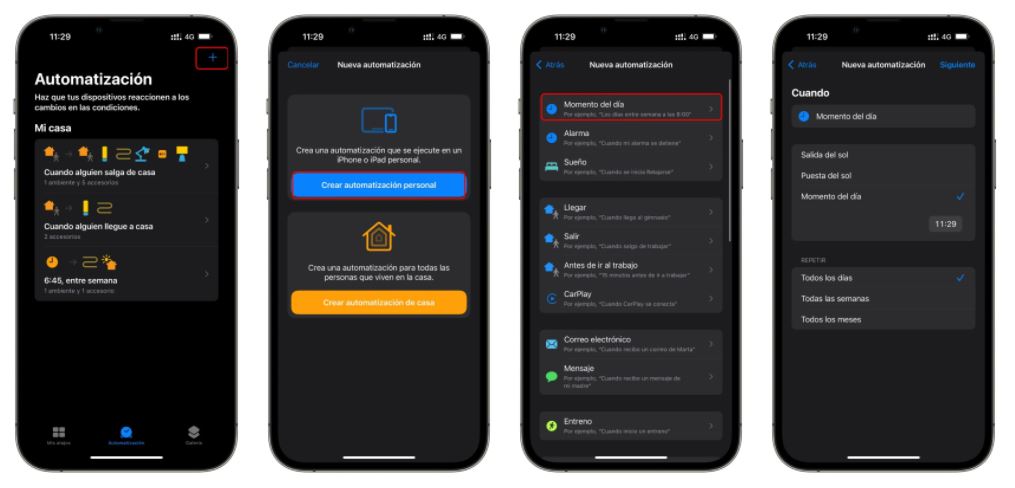
Si quieres que las esferas de tu Apple Watch cambien dependiendo de la hora, accede a la aplicación Atajos en tu iPhone y pulsa en la opción llamada 'Automatización' que aparece en la zona inferior de la pantalla. A continuación, haz clic en el botón '+' y selecciona 'Crear automatización personal. Aparecerán varias opciones, pero la que debes seleccionar es la que se muestra en primer lugar: 'Momento del día'.
La app te permitirá escoger entre diferentes horarios o situaciones. Por ejemplo, puedes hacer que la esfera cambie con la salida o la puesta del sol. Si seleccionas esta opción, podrás escoger el momento en el que quieres que se lleve a cabo la acción (justo en la puesta o salida del sol, cuatro horas antes de la misma, 15 minutos antes, etc. También puedes establecer una hora específica (por ejemplo, que la esfera cambie a las 09:00). Por último, en la opción 'Repetición', selecciona 'Diariamente'. Haz clic en 'Siguiente' para continuar con el proceso de configuración.
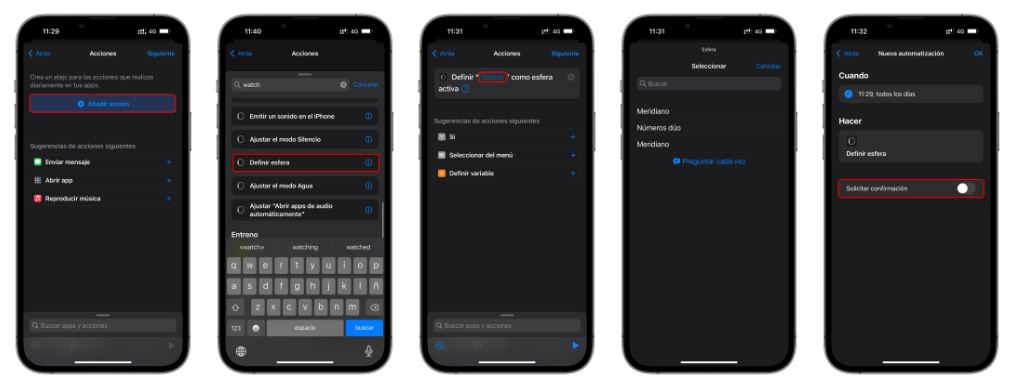
En la nueva ventana, pulsa sobre el botón llamado 'Añadir acción' y teclea la palabra 'Watch' en el buscador. Después, busca la acción 'Definir esfera' y pulsa sobre ella. Una vez establecida esta acción, haz clic sobre la palabra 'Esfera' que aparece remarcada en azul. Por último, selecciona la esfera que quieres que cambie a la hora que has seleccionado previamente.
La app de Atajos no muestra una vista previa de las esferas, solo el nombre de las mismas. Para evitar confusiones, puedes acceder rápidamente a la app Watch de tu iPhone y comprobar el orden. La esfera que aparece en primer lugar (iniciando desde la izquierda) es la que se muestra primera en la lista de la app Atajos.
Una vez hayas seleccionado la esfera de tu Apple Watch, pulsa en el botón 'Siguiente' que aparece en la zona superior de la pantalla y desactiva la opción que dice 'Solicitar confirmación' Confirma la acción. Por último, pulsa en 'OK'. La esfera de tu Apple Watch cambiará en la hora seleccionada.
Cómo cambiar la esfera en base a la ubicación
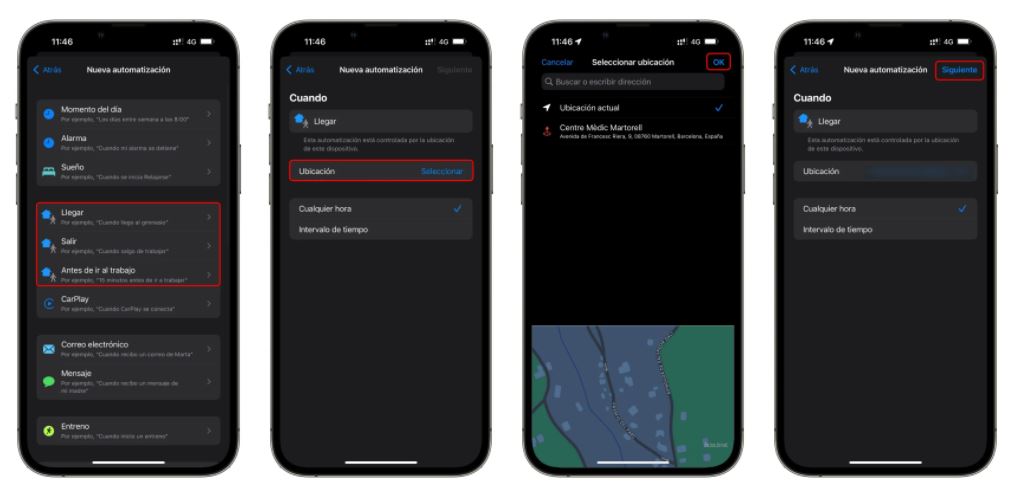
Los pasos para hacer que la esfera de tu Apple Watch cambie dependiendo del lugar —por ejemplo, al salir de casa o al llegar a un lugar determinado—, son muy similares a los que debes realizar para configurar la misma opción en base a una hora, a excepción del proceso para seleccionar la ubicación.
- Accede a la app Atajos y pulsa en 'Automatizaciones', selecciona el botón '+' y después en 'Crear automatización personal'.
- Escoge una acción. Por ejemplo, puedes seleccionar que la esfera cambie cuando llegues a un lugar, cuando salgas o, incluso, minutos antes de acceder al trabajo.
- Al pulsar sobre una de las tres opciones que aparecen en la pantalla, haz clic en 'Localización' y selecciona o busca la ubicación del lugar donde quieres que se realice la automatización. Por ejemplo, el gimnasio, tu casa o tu lugar de trabajo. Haz clic en 'OK' cuando tengas la ubicación y hayas establecido un rango. A continuación, pulsa en 'Siguiente'.
- Selecciona 'Añadir acción' y busca 'Watch' en la barra superior. Escoge 'Seleccionar esfera' y haz clic en la palabra 'Esfera' que aparece atenuada y remarcada en azul. Por último, escoge la esfera que quieres aplicar cuando llegues o salgas de la ubicación previamente seleccionada. Pulsa en Siguiente > OK, para guardar la automatización.
A partir de ahora, cada vez que te acerques, entres o salgas de ese lugar, la esfera cambiará automáticamente por la que has seleccionado. Ambas opciones pueden combinarse entre sí. De este modo, puedes hacer que la esfera cambie a partir de una hora, y que vuelva a modificarse cuando, por ejemplo, entres al gimnasio.




